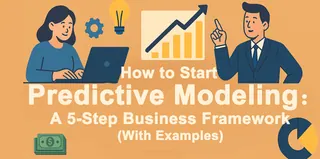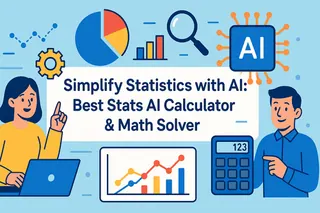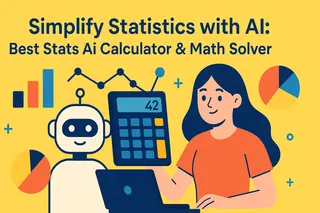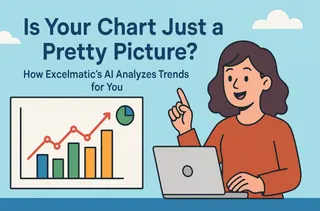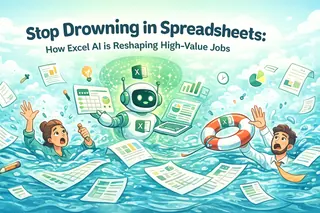핵심 요약:
- 문제점: 이미지에서 데이터를 수동으로 Excel에 입력하는 작업은 느리고 지루하며 오류가 발생하기 쉬워 주요 업무 병목 현상을 일으킵니다.
- 기술 격차: 기존 OCR은 텍스트만 인식하지만, AI 이미지-Excel 변환기는 표 구조를 이해하여 행과 열을 정확하게 재구성합니다.
- AI 솔루션: Excelmatic은 이미지를 높은 정확도로 다운로드 가능한 Excel 파일로 변환할 뿐만 아니라, 자연어 명령을 사용하여 데이터를 즉시 분석할 수 있게 해줍니다.
- AI의 역할: AI는 몇 초 만에 이미지를 자동으로 보정하고, 표 구조를 감지하며, 셀 데이터를 추출하여 완벽한 스프레드시트로 재조립합니다.
일상 업무에서 데이터가 항상 깔끔한 Excel 파일 형태로 도착하는 것은 아닙니다. 종종 영업 보고서 스크린샷, 재무제표 스캔 PDF, 또는 프레젠테이션 슬라이드의 차트에 갇혀 있기 마련입니다. 이러한 정적 이미지를 마주했을 때 우리의 유일한 선택지는 빈 스프레드시트를 열고 느리고, 지루하며, 오류가 발생하기 쉬운 수동 데이터 입력 과정을 시작하는 것이었습니다.
분석가는 차트를 몇 분 만에 이해할 수 있지만, 그 데이터를 스프레드시트로 옮기는 데는 한 시간이 걸릴 수 있습니다. 이는 단순히 비효율적인 것이 아니라, 망가진 업무流程입니다. 우리의 통찰력 창출 능력이 가장 기본적인 작업인 데이터 입력에 의해 병목 현상을 겪고 있습니다.
이미지-Excel 변환기란? 단순 OCR 이상의 가치
많은 사람들이 AI 표 추출 기술을 기존 OCR(광학 문자 인식)과 혼동합니다. OCR 도구는 문자 인식에는 능숙하지만, 문자 간의 구조적 관계를 이해하지 못합니다. 그 결과는 종종 재포맷하는 데 상당한 시간이 필요한 혼란스러운 텍스트 덩어리입니다.
그러나 새로운 세대의 AI 도구들은 구조 감지에 탁월합니다. 이들은 단순히 숫자와 단어를 보는 것이 아니라, 행, 열, 셀 정렬, 병합된 셀까지 정확하게 분석하여 원본 이미지를 그대로 반영하는 깔끔하고 바로 사용 가능한 스프레드시트를 생성합니다.
Excelmatic: 변환을 넘어, 당신의 데이터 분석 파트너
Excelmatic은 단순한 변환기가 아닌 통합 데이터 플랫폼으로서 완전한 엔드투엔드 워크플로우를 제공합니다.
핵심 기능은 다음과 같습니다:
- 고정밀 표 추출: 이미지(PNG, JPEG 등)를 업로드하기만 하면 Excelmatic AI 엔진이 자동으로 표 형식의 데이터를 감지 및 추출하여 원래 구조를 놀라운 정확도로 보존합니다.
- 즉시 미리보기 및 원클릭 다운로드: 변환이 완료되면 데이터 확인을 위해 온라인에서 스프레드시트를 미리 볼 수 있습니다. 한 번의 클릭으로 작업에 완벽하게 통합될 수 있는 완벽하게 포맷된 Excel(.xlsx) 파일을 다운로드할 수 있습니다.
- 대화형 데이터 분석: 이것이 바로 Excelmatic이 진정으로 돋보이는 부분입니다. 데이터 추출은 끝이 아닌 시작점입니다. 파일을 다운로드하여 다른 곳에서 분석하는 대신, 채팅 인터페이스에서 바로 일반 영어로 질문을 즉시 시작할 수 있습니다. 예: "이익 열의 합계를 계산해 줘" 또는 "'매출' 기준 상위 5개 제품을 찾아줘."
몇 초 만에 어떤 일이? AI 워크플로우 살펴보기
이미지를 단 몇 초 만에 스프레드시트로 바꾸는 마법은 정교한 4단계 프로세스입니다:
- 1단계: 이미지 전처리 및 보정 AI는 먼저 이미지의 기울기를 자동 보정하고, 대비를 개선하며, 디지털 노이즈를 줄여 이미지를 향상시킵니다. 이를 통해 이미지가 분석에 최적의 상태가 되도록 보장합니다.
- 2단계: 표 구조 감지 이것이 OCR과의 핵심 차이점입니다. AI는 컴퓨터 비전을 사용하여 테두리가 없는 표에서도 표의 경계, 선, 열을 식별하여 전체 프레임워크를 이해하고 병합된 셀의 위치를 파악합니다.
- 3단계: 셀 내용 추출 각 셀의 위치가 식별되면, AI는 개별 셀마다 고정밀 OCR을 수행하여 전체 이미지를 한 번에 스캔하는 것보다 훨씬 더 높은 정밀도를 보장합니다.
- 4단계: 데이터 재조립 및 포맷팅 마지막으로, AI는 2단계에서 감지된 구조를 기반으로 추출된 텍스트를 논리적으로 올바른 디지털 표로 재조립하여 완벽하게 포맷된 편집 가능한 파일을 제공합니다.
누구를 위한 것인가? 주요 사용 사례
- 재무 및 회계: 종이 청구서, 은행 명세서, 비용 보고서를 디지털화하여 더 빠른 장부 관리 및 감사를 수행합니다.
- 시장 조사원: 경쟁사 웹사이트, 산업 보고서, 학술 논문에서 데이터를 빠르게 추출하여 분석합니다.
- 학계 및 학생: 교과서 및 학술지의 차트와 표에서 데이터를 추출하여 연구 프로젝트에 활용합니다.
- 운영 및 공급망: 인쇄된 선하증권 및 재고 목록에서 정보를 캡처하여 디지털 기록을 즉시 업데이트합니다.
Excelmatic 사용법: 간단한 두 단계 프로세스
전체 프로세스는 매우 쉽도록 설계되었습니다.
1단계: 이미지 업로드
이미지 파일을 끌어다 놓거나 클릭하여 컴퓨터에서 선택하세요. AI가 자동으로 처리를 시작합니다.
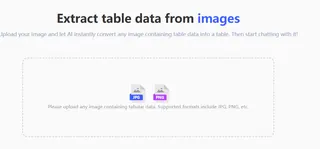
2단계: 미리보기 및 다운로드
몇 초 안에 스프레드시트의 대화형 미리보기가 나타납니다. 정확성을 빠르게 검토하고 "다운로드" 버튼을 클릭하여 깔끔한 Excel 파일을 기기에 저장하세요.
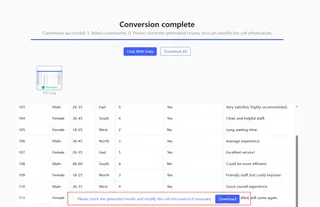
자주 묻는 질문 (FAQ)
1. 인식 정확도는 어느 정도인가요?
선명한 인쇄체의 경우 AI는 매우 높은 정확도를 달성합니다. 중요한 데이터는 미리보기 기능을 사용하여 빠르게 확인하시길 권장합니다. AI가 속도를 담당하고, 당신이 최종 확인을 제공하세요.
2. 병합 셀 등 복잡한 표도 처리할 수 있나요?
물론입니다. 병합 셀 및 다단 헤더가 있는 복잡한 레이아웃을 정확하게 처리하는 것이 Excelmatic의 핵심 강점입니다. 이는 표 내부의 텍스트뿐만 아니라 표의 완전한 구조를 이해합니다.
3. 손글씨로 작성된 표도 인식하나요?
당사 도구는 현재 최고 수준의 정확도를 보장하기 위해 인쇄체에 최적화되어 있습니다. 필기체 인식은 복잡한 과제이므로, 최상의 결과를 위해 인쇄체가 포함된 이미지를 사용하시길 권장합니다.
입력이 아닌 통찰력에 집중하세요
AI 도구의 진정한 가치는 기술적 참신함이 아니라 근본적인 비즈니스 문제를 해결하는 능력에 있습니다.
Excelmatic과 같은 이미지-표 변환기는 인간의 지능을 대체하지 않습니다. 오히려, 지루한 작업을 자동화함으로써 당신의 가장 귀중한 자원인 시간을 확보하게 하여 진정으로 중요한 것—분석, 전략, 의사 결정—에 집중할 수 있게 해줍니다.
지금 Excelmatic 사용해보기 그리고 데이터 입력의 단조로움에서 벗어나 더 빠르고 스마트한 결정을 내리세요.